Rumah >masalah biasa >Betulkan: Baki masa bateri Windows 11 tidak ditunjukkan
Betulkan: Baki masa bateri Windows 11 tidak ditunjukkan
- PHPzke hadapan
- 2023-04-13 10:55:154886semak imbas
Utiliti Bateri membolehkan pengguna mengetahui kesihatan bateri mereka dan masa yang tinggal pada PC mereka. Selain itu, ia menyediakan maklumat penjimatan kuasa yang boleh membantu menjimatkan tenaga, seperti mod penjimatan kuasa.
Walau bagaimanapun, jika baki masa bateri Windows 11 tidak dipaparkan, mungkin sukar untuk mengakses utiliti bateri, menjadikannya mustahil untuk mengetahui berapa lama ia akan bertahan.
Pembaca kami mungkin berminat dengan panduan kami tentang tetapan kuasa dalam Windows 11 dan cara menggunakannya untuk meningkatkan kesihatan bateri.
Mengapa masa bateri tidak ditunjukkan pada Windows 11?
Apabila baki masa bateri yang komprehensif tidak dipaparkan pada PC Windows 11, ini bermakna anda boleh menggunakan anggaran baki masa pada sistem anda. Masalah ini boleh berlaku atas beberapa sebab. Sesetengahnya ialah:
- Konfigurasi tetapan bateri yang salah pada sistem – Jika terdapat masalah dengan konfigurasi bateri, apabila anda menuding pada ikon bateri dalam dulang sistem, bateri Masa yang tinggal mungkin tidak dipaparkan. Anda mungkin telah melumpuhkan ciri ini, menghalang anda daripada memantau penggunaan bateri pada sistem anda.
- Sistem Pengendalian Windows Lapuk – Anda mesti memastikan PC Windows anda dikemas kini dan ditambal untuk membantunya berjalan dengan lebih baik. Ia tidak mempunyai akses kepada kemas kini ini, menjadikannya tidak dapat membetulkan pepijat yang boleh menyebabkan masalah seperti baki masa bateri tidak dipaparkan.
- Isu Permulaan – Jika sistem tidak dimulakan dengan betul dari but, ia mungkin menjejaskan dan menghalang prestasi perkhidmatan yang dijalankan padanya. Oleh itu, anda mungkin menghadapi masalah mengakses baki masa bateri disebabkan oleh isu permulaan.
Faktor lain juga boleh menyebabkan baki fungsi masa bateri tidak berfungsi dengan baik. Jadi, kami akan membimbing anda melalui cara untuk membetulkannya.
Apakah yang perlu saya lakukan jika masa bateri tidak ditunjukkan pada Windows 11?
Sebelum mencuba sebarang langkah penyelesaian masalah lanjutan, teruskan ke yang berikut:
- Tutup apl latar belakang yang berjalan pada PC anda.
- Mulakan semula komputer anda dan semak sama ada baki masa bateri dipaparkan.
Petua Pakar:
Sesetengah masalah PC sukar diselesaikan, terutamanya apabila melibatkan repositori yang rosak atau fail Windows yang hilang. Jika anda menghadapi masalah membetulkan ralat, sistem anda mungkin rosak sebahagiannya.
Kami mengesyorkan memasang Retoro, alat yang akan mengimbas mesin anda dan menentukan kerosakannya.
Klik di sini untuk memuat turun dan mula membaiki.
Jika anda tidak dapat menyelesaikan masalah, sila cuba penyelesaian berikut:
1 Mulakan semula tetingkap dalam mod selamat
- Tekan + kekunci untuk membuka . "Tetapan”Gunakan. WindowsI
- Pilih sistem dan klik Pulihkan.

- Pergi ke "Permulaan lanjutan" dan klik "Mulakan semula sekarang".
- Windows akan dimulakan semula secara automatik ke tetingkap Select an Option, kemudian klik Troubleshoot.

- Klik Pilihan Lanjutan dan kemudian klik pilihan Tetapan Permulaan.

- Tekan kekunci untuk mendayakan mod selamat. F4
Memulakan semula tetingkap dalam mod selamat akan menyelesaikan isu permulaan yang mungkin menghalang ciri bateri daripada berfungsi dengan betul. Baca panduan kami untuk mengetahui cara membetulkan Mod Selamat tidak berfungsi pada Windows 11.
2. Kemas kini sistem pengendalian Windows
- Tekan + untuk membuka tetapan tetingkap . WindowsSaya
- Klik Windows Update dan pilih butang "Semak Kemas Kini". Tunggu keputusan Kemas Kini Windows dan jika Kemas Kini Windows tersedia, klik Pasang Kemas Kini.

Mengemas kini sistem pengendalian Windows anda akan memasang patch untuk membetulkan pepijat dan membetulkan isu bateri.
3. Edit registry
- Tekan butang + untuk membuka kotak dialog "Run", taip regedit, dan kemudian tekan untuk membuka Registry Editor . WindowsREnter
- Salin laluan berikut dan tampalkannya ke dalam bar alamat Editor Pendaftaran dan tekan: Masukkan
<code><strong>ComputerHKEY_LOCAL_MACHINESYSTEMCurrentControlSetControlPower </strong>ComputerHKEY_LOCAL_MACHINESYSTEMCurrentControlSetControlPower
-
Cari dan klik dua kali pada kekunci "Energy Estimation Disabled" data nilai berubah kepada 1
 .
. - Cari dan klik dua kali kekunci "Penganggar Nyahcas Bateri Pengguna" dan tukar data nilainya kepada 1.
- Klik kanan di mana-mana dalam anak tetingkap kanan, pilih Baharu " daripada senarai juntai bawah, dan kemudian pilih "Nilai DWORD (32-bit)".
-
Namakan semula kepada "Anggaran Tenaga Dilumpuhkan"
 dan tukar nilainya kepada 0.
dan tukar nilainya kepada 0. - Tutup Editor Pendaftaran dan mulakan semula komputer anda.
- Tekan kekunci + untuk membuka Tetapan Windows. WindowsI
-
Klik Sistem dalam anak tetingkap kiri, kemudian klik Kuasa & Bateri
 .
. - Anda sepatutnya melihat baki masa di sebelah pilihan "Masa sehingga cas penuh".
Atas ialah kandungan terperinci Betulkan: Baki masa bateri Windows 11 tidak ditunjukkan. Untuk maklumat lanjut, sila ikut artikel berkaitan lain di laman web China PHP!


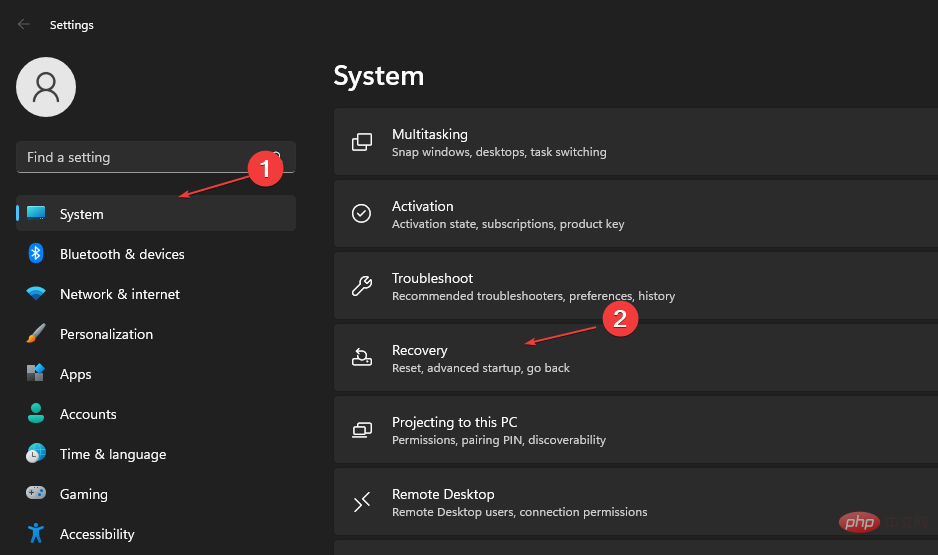

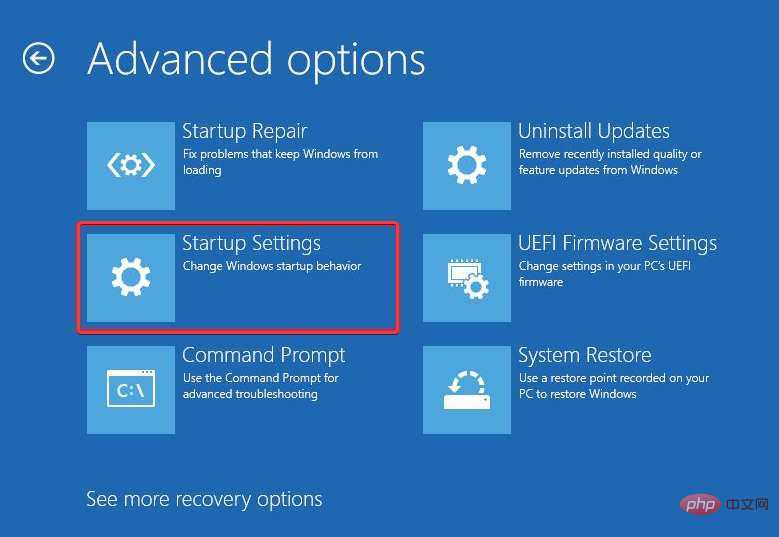
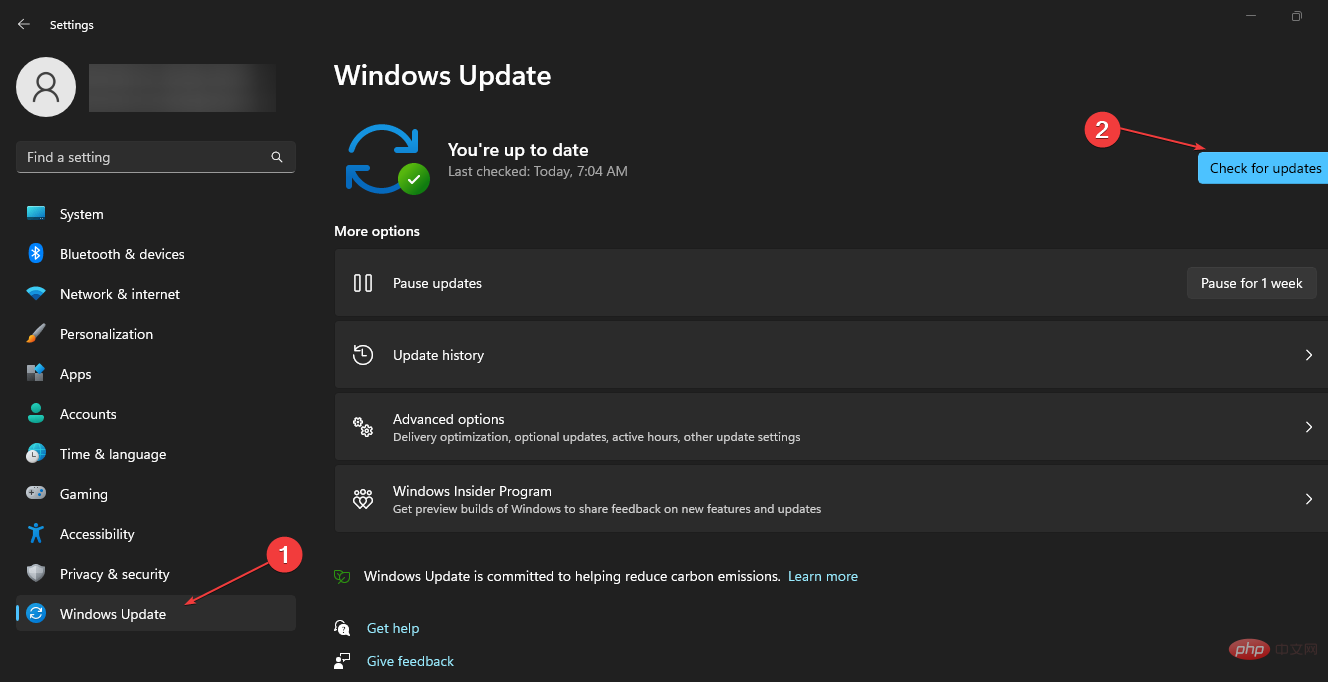

 .
. 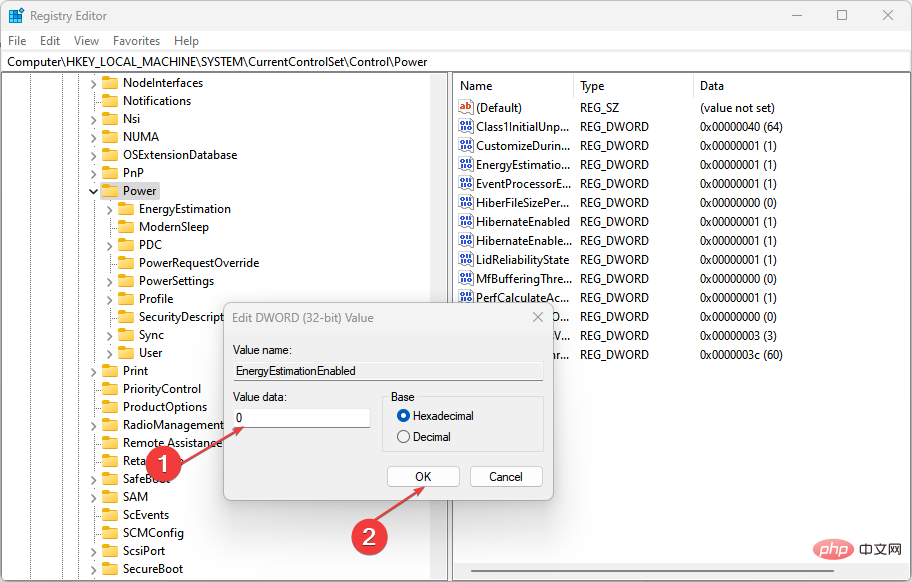 dan tukar nilainya kepada 0.
dan tukar nilainya kepada 0. 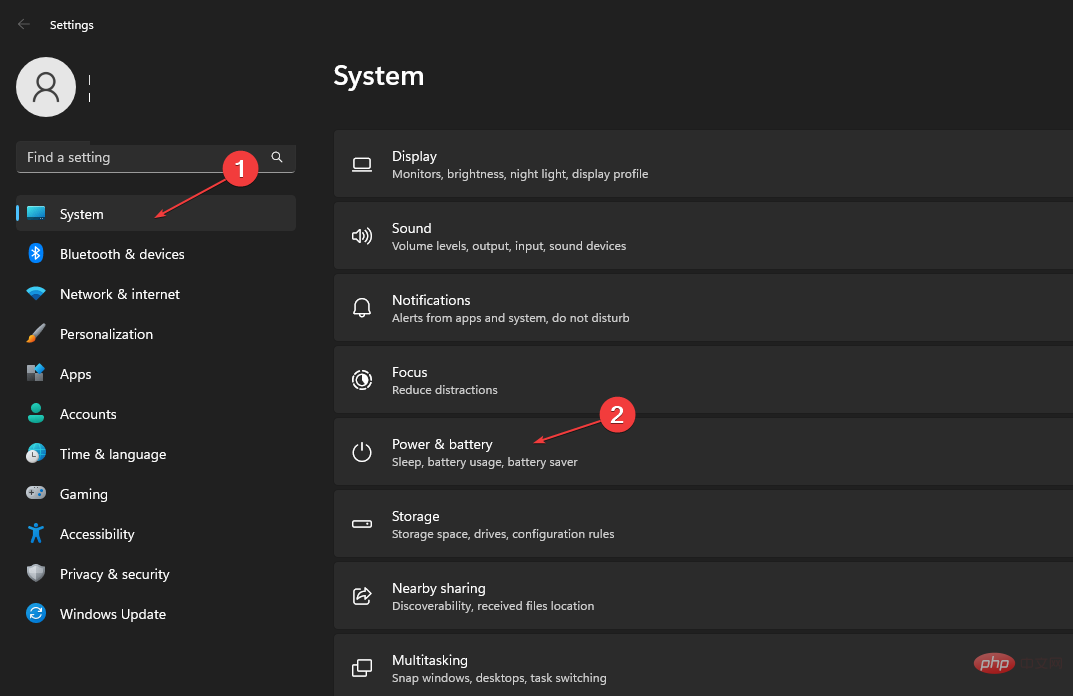 .
.